如何在WordPress中嵌入Facebook视频
你想在WordPress中嵌入Facebook视频吗?随着最近Facebook Live和Facebook视频平台的普及,我们的一些用户询问是否可以在FacebookPress中嵌入Facebook视频。在本文中,我们将向您展示如何在WordPress中轻松嵌入Facebook视频和Facebook直播视频。
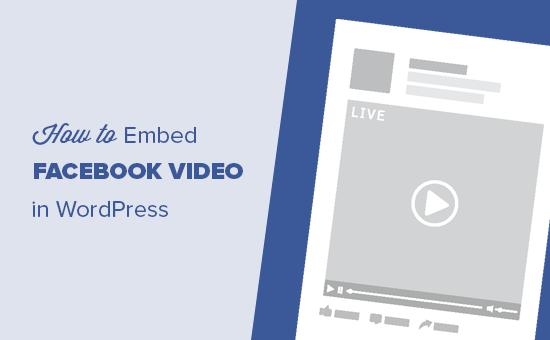
为什么在WordPress中添加Facebook视频?
我们告诉用户,他们不应该将视频上传到WordPress。相反,我们建议您使用YouTube等视频共享网站。
虽然YouTube目前是全球最大的视频托管平台,但Facebook是最大的社交网络,其视频发展迅速。
最近,Facebook推出了自动播放和Facebook直播视频功能。世界各地的营销人员对这些功能赞不绝口,因为它们可以提高用户参与度和整体覆盖面。
您还可以使用Facebook视频在Facebook页面上增加喜欢。要获得更加身临其境的社交体验,您可以在WordPress网站上添加Facebook页面插件,安装Facebook评论以及添加Facebook按钮。
话虽如此,让我们来看看如何在WordPress网站上嵌入Facebook视频。
在FacebookPress中嵌入Facebook视频
首先,您需要找到要嵌入WordPress网站的视频。
接下来,您需要右键单击视频名称或日期,然后选择复制链接地址。
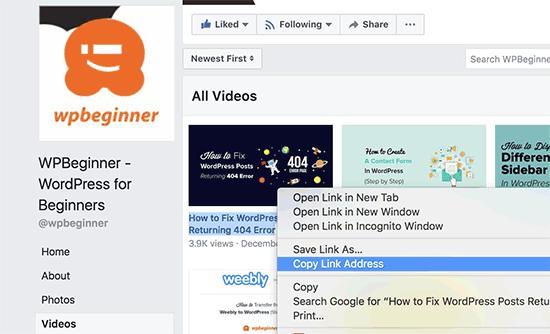
之后,您需要访问Facebook嵌入式视频播放器网站并向下滚动到代码生成器部分。
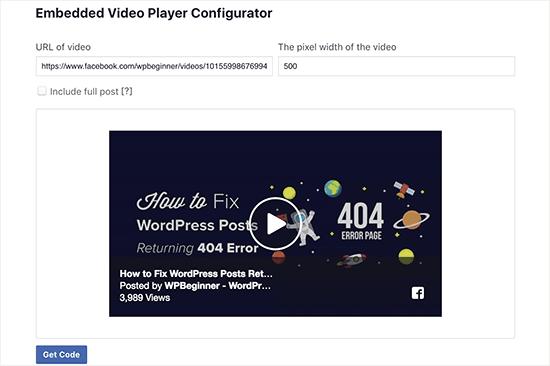
接下来,您需要单击获取代码按钮,这将弹出一个弹出窗口,显示两盒代码。
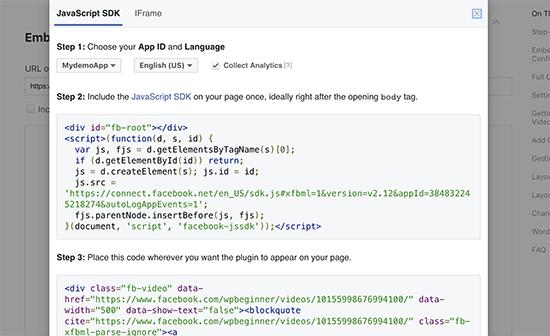
代码的第一部分需要进入您网站的标题部分。有多种方法可以将此代码添加到您的网站。
如果您习惯编辑主题文件,则可以通过编辑主题文件将其添加到主题或子主题中header.php文件在< body>之后立即归档并粘贴它标签。
或者,您可以安装并激活“插入页眉和页脚”插件。有关更多详细信息,请参阅有关如何安装WordPress插件的分步指南。
激活后,您需要转到设置»插入页眉和页脚WordPress管理员中的页面并将代码粘贴到页脚框中。单击“保存”按钮以存储更改。
重要:您只需要添加一次代码的第一部分。下次添加Facebook视频时,您只需要复制并粘贴代码的第二部分。
现在返回Facebook视频嵌入页面并复制代码的第二部分。
您可以在WordPress帖子,页面甚至侧边栏小部件中添加此代码。将代码添加到帖子和页面时,您需要确保切换到文本编辑器,否则WordPress可视化编辑器会弄乱代码。
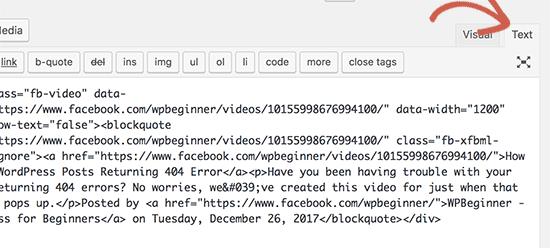
您现在可以访问您的网站以查看Facebook视频的实际运行情况。
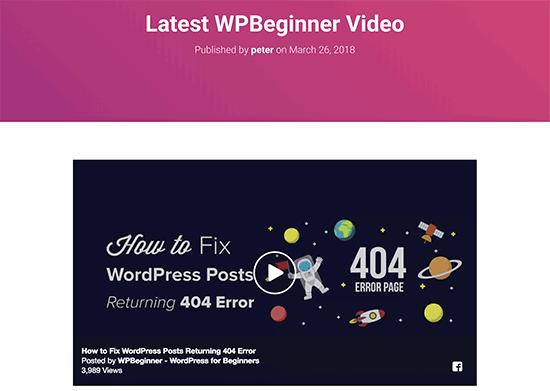
如何在WordPress中嵌入Facebook直播视频
您可以嵌入Facebook Live视频,就像嵌入常规Facebook视频一样。这里唯一的区别是如何获取Facebook直播视频的URL。
Facebook不允许您在上线前获取实时视频的URL。如果您想在您的网站上同时播放Facebook Live视频,那么您需要先上线。
在您上线后,右键单击日期并选择复制链接地址以获取实时视频URL。
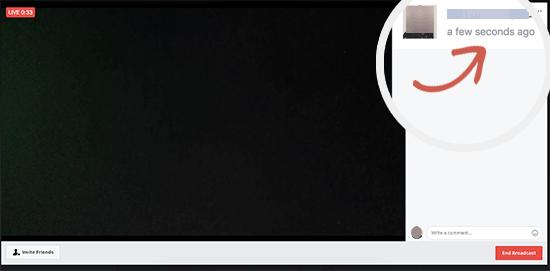
获得URL后,您可以访问Facebook嵌入式视频播放器网站并将链接粘贴到“视频网址”字段中。
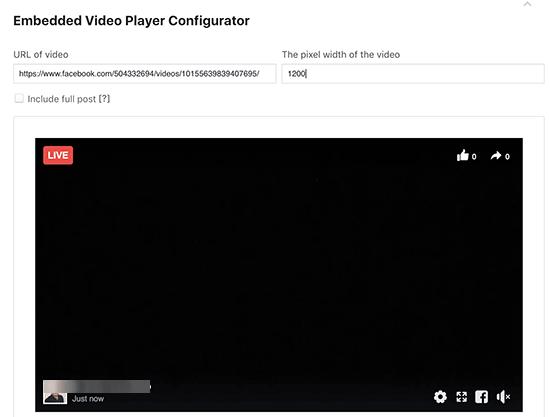
视频嵌入代码生成器现在将获取并显示您的Facebook直播视频的预览。您需要单击“获取代码”按钮继续并按照上述说明将这些代码添加到您的网站。
一旦您将Facebook实时视频代码添加到您的网站,您的用户将能够直接从您的网站以及他们的Facebook提要查看Facebook直播视频。
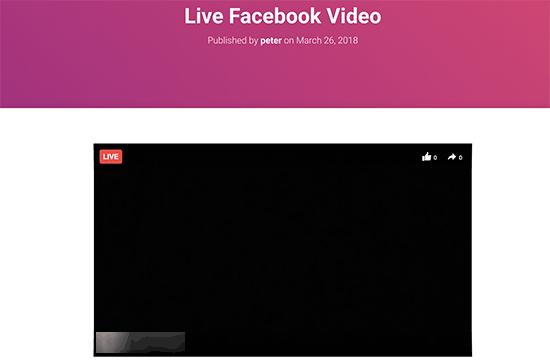
我们希望本文能帮助您了解如何在WordPress中嵌入Facebook视频。您可能还希望查看有关如何吸引更多访问者访问新WordPres网站的指南。
评论被关闭。